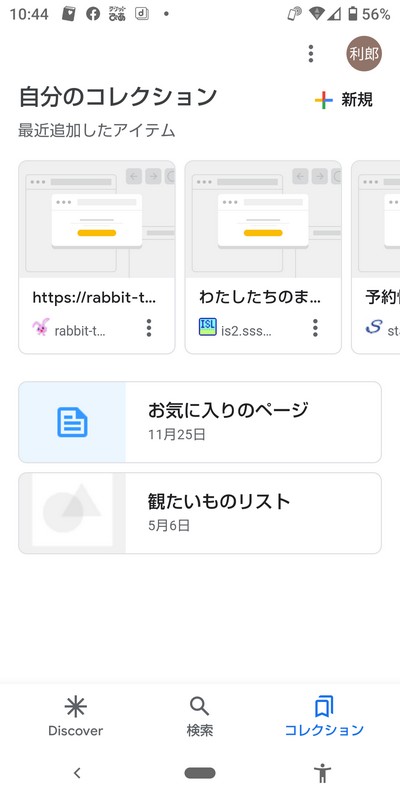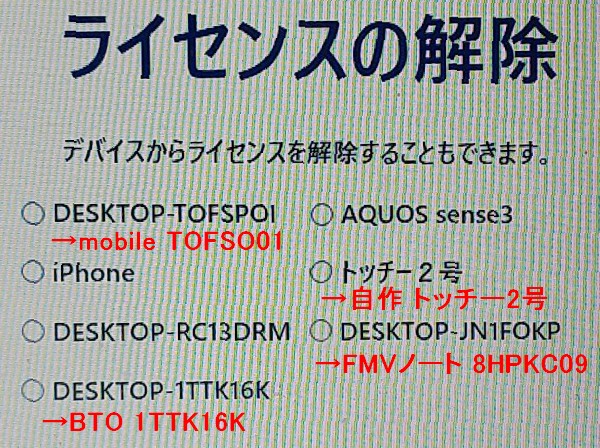| ホームページ以前 |
記録はないが、本ホームページ開設以前、
NECの8801を購入していた。会社では9801だったが、手が届かなかった。 Winndows95が出て、NECのCanBeを購入した。 インターネットにつなげるのに一週間くらいかかったような気がする。 通常の電話回線で、ザーザーと音がしてつながる。 売ります買いますも、問題なくでき、掲示板も怪しげなものはなく、パソコンの牧歌的な時代だった、
|
| 中古ノートパソコンの活用 |
2022年7月日 富士通のパソコン品名LIFEBOOK AH77/H、型名FMVA77HRKSを譲り受けた。  2012年夏モデルWindows 7であり、サポートも2020年に終了している。 なお、現在はwindows10。 cpuは i7-3610QM であり、メモリーも8ギガで、スペックは悪くない。 ベンチマークテスト Core i7-3610QM 4C8T 2.3-3.3GHz(コア/スレッド/動作クロック) Intel HD Graphics 4000(内臓GPU) 7413(ベンチマーク 『 Pass Mark 』) 私の最新モバイルパソコン Core i5-10210U 4C8T 1.6-4.2GHz Intel UHD Graphics 6721 LIFEBOOK AH77/H、素晴らしい.
LIFEBOOKに試用期間2カ月のソフトNet Reader Neoをダウンロードして試用しするつもりである。
ところが再起動するとwinndowsログインができたりできなかったり、
セフティモードで再起動しても変わらない。
結局はwinndows10をインストールすることにした。
HDDをSSDに変更すれば更に速くなる。
2022年8月17日
|
| PC Smartphoneメモ |
[2025年3月19日]
証明書用写真の作成スマホで撮影→クラウドに保存→パソコンでPhotoshopに取り込む→縦横比(3.5:4.5)で切り抜く。 Wordでレイアウト→サイズL判、余白狭い→挿入、画像でクラウドに保存した写真を取り込む。 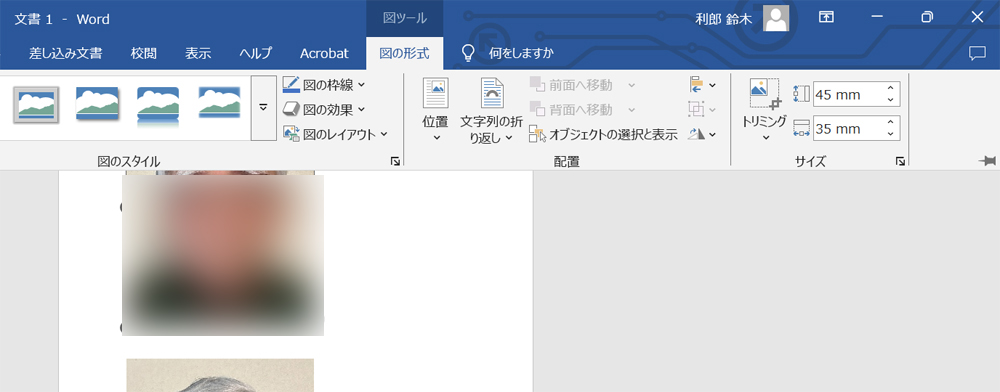 Word→図の形式、右端のトリミングで実際のサイズ(3.5cm×4.5cm)を入れる。L判で印刷。
[2024年12月11日]
AppleWatchでiPhoneを探す。AppleWatchのアプリで「デバイスを探す」をタップ→iPhoneを選ぶ→位置情報を取得→位置情報→ 位置情報→位置情報の確定→「サウンドを再生」 再生すると、iphoneがカンカンとなるのである。 [2024年12月11日]
iPhoneからAppleWatchを探す。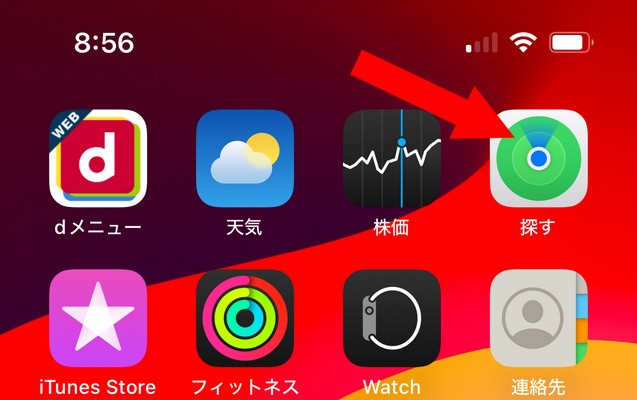 → →
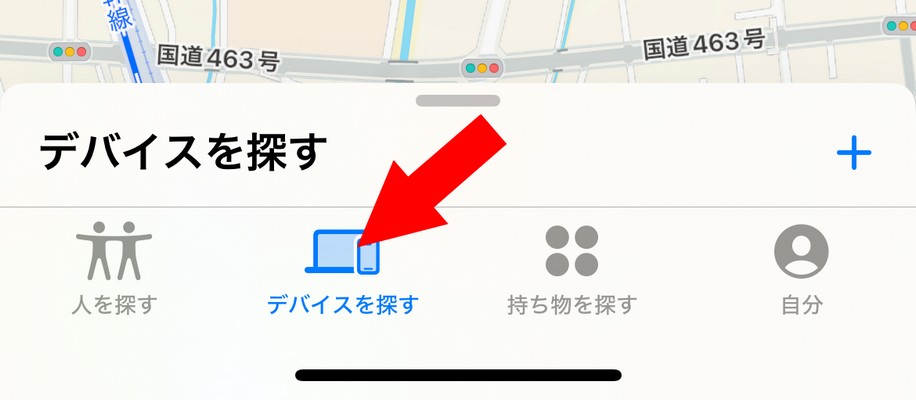 → →
[2024年12月7日]
iPhoneの画面が拡大して戻らない場合、以下の方法で解決できます。画面を3本指でダブルタップすると、画面が自動的に拡大されるため、同じ操作で元に戻せます。 (タップは軽く速くダブルタップする) アクセシビリティのズーム機能がオンになっている場合、画面が拡大されることがあります。 この場合、画面を2回タップすると元の画面の大きさに戻ります。 iTunesのパソコンのアプリケーションと接続して、アクセシビリティを無効化することで拡大画面をオフにすることができます。 iPhoneの画面が拡大して戻らない場合の対処を何回か経験し、分かっていたはずが、いざその状態が発生すると忘れてしまってあたふたしてしまう。
[2024年7月26日]
久々にMyhistryUNV1をPCで開こうとしたら、この文書はすでに移動されているか、アクセス禁止になっているというようなメッセージが出た、弱った。スマホで開いたら開けた。別名MyhistryUNV2で保存して、PCで開いたら開けた。 今まで開けなかったMyhistryUNV1も開けた。
[2024年2月29日]
AppleWatch関連いびき関連アプリへの考察 [2024年1月30日]
Twitter(X),YouTubeへのアクセス拒否するのが昨年から発生していた。セキュリティソフト、Niftyの常時安全セキュリティ24(以下、常安と略) ブラウザの保護、バンキングの保護を解除しても、Twitterにアクセス不可。 最終的に全デバイスから常安をアンインストールして、再インストール。 全デバイスのライセンスを削除してから、常安をインストール Twitterにアクセス不可。 〇NIFTYのサポートに質問状を送付。 「ペアレンタルコントロール チャイルドアカウントで設定されている場合、コンテンツフィルタで「ソーシャルネットワーク」をブロックしていると思われますため、設定の解除をお願い いたします。」 との回答があった。 ペアレンタルコントロール? これ自体忘れていた。 rsa・・・@・・・とcqn・・・@・・・の二つのアドレスがあり、ファミリープランにすると費用が減らせる。 アドレスが親子関係になるのだ。 ところが,r××a・・・が元で、c××・・・が子になっている。使っているのはrsa・・・なのだ。 解決策は見つからず。
常安を解約しようと思っていたところ、
ところが翌日、Twitterにアクセスできたが、”いいね”したら、”いいね”の数字が上がらない、
いいねにアクセスできないわけだ、そのうちTwitterにもアクセスできなくなった。
常時安全セキュリティ24に組み込んでいるセキュリティソフトはF-Secure(フィンランド)はネットバンキングに良さそうらしい。
[2023年12月20日]
Auto Sleepでは鼾が記録できないので、結局、無料アプリ鼾アプリ「Do I Snore or Grind」をダウンロードした。この鼾アプリを使うと、「iPhoneを電源ケーブルにつない下さい」とのダイアログが出る。 スマホを充電しながら使うのは、電池寿命を縮めると考えていたのでネットで下調べてみた。 https://bitwave.showcase-tv.com/battery-adverse-effects/ 「スマホを充電しながら使うとバッテリーの寿命が短くなる」などとよくいわれますが、筆者が確認した限りでは、実はスマホやバッテリーのメーカーがその ように主張しているわけではありませんでした。 ただスマホを充電しながら使うと、充電による発熱+使用による発熱により、普段以上に熱を感じることが多いです。 やはり好ましくないことは間違いないでしょう。 https://www.iphone-d.jp/blog/battery/17769.php 充電しながらの使用は控える iPhoneを普通に使用するだけでも機械熱は発生しますが、充電をする際にも電力を流すので、機種内部に熱が発生します。 使用と充電を同時に行うのは、バッテリーにとって非常に負荷がかかっている状態になっています。 メールを見るだけ、など一瞬の使用は構いませんが、充電器を差した状態で長時間ゲームをしたり動画を見続けたりするのは控えるようにしましょう。 https://www.phileweb.com/review/column/202109/28/1399.html iPhone TIPS iPhoneもAirPodsも、朝まで充電器に繋ぎっぱなしでOK! 2021/09/28 高橋 敦 Twitter FaceBook LINE モバイル機器に搭載されているリチウムイオンバッテリーは、満充電の状態が長く続いたり、満充電状態から無理矢理充電が続けられてしまう過充電が行われてしまうと、充電池内部の化学的劣化が進んでバッテリー寿命が縮んでいってしまいます。 となるといちばん気になるのは「iPhoneって夜寝る前に充電を始めて朝まで充電器につなぎっぱなしだとまずいの?」ということではないでしょうか?毎日の生活に欠かせない上に高価なデバイスですから、すぐバッテリー切れするようになってしまったり、それで買い替えになってしまうのはこまります。 ですが実は、iPhoneも含めて現在のスマートフォンは、「夜寝る前に充電を始めて朝まで充電しっぱなし」でほとんど問題ありません。充電制御機能が搭載されているからです。おおよそ、80%程度まではフルスピードで充電、そこから満充電まではバッテリーに負荷をかけないようにゆっくり充電、そしてフル充電になったら充電動作終了、と なるように調整されています。 https://news.mynavi.jp/article/20180728-iphone_why/ 充電中にiPhoneを使用するとバッテリーの寿命が縮まるという心配はいりませんが、温度上昇はまた別の問題です。リチウムイオンポリマーバッテリーは、45度を超える環境で長時間充電を行うと性能低下につながります。充電中はiPhone本体の温度も上がりますから、グラフィックを駆使したゲームなどシステムに高い負荷が生じるアプリの利用は避けるべきです。 むしろ、iPhoneを充電する場所のほうが問題です。直射日光が当たる場所、特にクルマのダッシュボードは45度どころではないほど温度が上昇します。 バッテリーの寿命が一気に縮むことになるので、注意しましょう。 結論として 「充電中にiPhoneを使用するとバッテリーの寿命が縮まるという心配はいりませんが、温度上昇はまた別の問題です。」であり、 要するに発熱が問題なのである。
[2023年12月13日]Auto Sleepではいびきが記録できない、で、いびきアプリを探した。 無料が望ましい、アプリ内課金は止むを得ないだろうと思い、ダウンロードすると、一週間無料でその後、サブスクで毎月とか毎年とか費用がかかるようになっている。 アプリ内課金というとアプリ内でコンテンツやオプションを得ると金がかかることのはずで、少額払うのでよければいいがサブスクでずーっと払い続けるのはたまらない。 無料アプリ「Do I Snore or Grind」をダウンロードすることにした。 結果は後ほど
[2023年12月12日]
健康状態、主に睡眠状態をチェックするためにアマゾンのブラックフライディでAppleWatch9を購入した。ネットで見ると、睡眠管理にはAutoSleepアプリが優れているとの情報があり、AutoSleepをダウンロードした。 ところがエラー7のメッセージが出て動かないのである。エラーのチェックリスト掲載対策を試みたり、再インストールを試みたが、 全く駄目である。有料アプリで900円払ったのに。 https://blue-de.com/autosleep-strange/に ①iPhoneとApple Watchを再起動 ②AutoSleepをアンインストールして、再インストール ③iPhoneとApple Watchのペアリングを解除して、再ペアリング とあり、①②で問題が解決できた、やれやれ。
睡眠に関して、レム睡眠(急速眼球運動(Rapid Eye Movement))ノンレム睡眠は知っていたが、
[2023年12月6日]
常時安全セキュリティ24の再インストール4台のパソコン、2台のiPhoneにインストールしていた、iPhoneでは問題ないが、パソコンではTwitterにアクセスできない、 何度やっても、いずれのパソコンでもアクセスできないのである。 対策として ①「WEBサイトの例外」にTwitterのurlを設定してもて、アクセスできないのである。 ②15年前の自作PCで、常時安全セキュリティ24をアンインストールしたら、当然だが問題なくTwitterにアクセスできた。 常時安全セキュリティ24に問題があることは明らか。 ③セキュア ブラウジングとバンキングを無効にした。 無効しても、どのPCでもTwitterにアクセスできなかった。 ④最後の常時安全セキュリティ24の再インストール。 オー、Twitterにアクセスできる。こんなことだったんだ。 ⑤再インストールの苦心。 まず削除で BTO.jpg) 削除しても、「ユーザーとデバイス」をチェックするとそこには削除したのが残っているのである。 インストールしてもインストール数7の限界を超え、インストールされないのである。 他のパソコンの何を削除できるのか、そのパソコンで「ユーザーとデバイス」をチェックして、同じ(ような)デバイスで「現在のデバイス」と表示された以外のデバイスが削除できるのである。 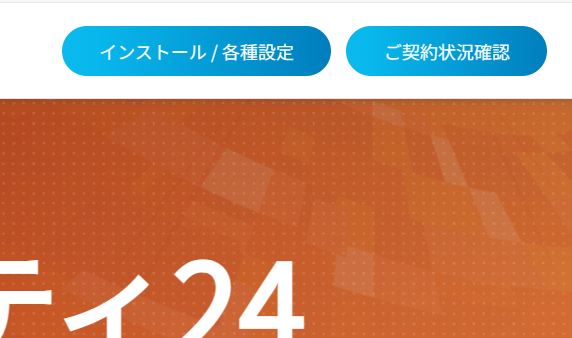 インストールは右上の「ご契約状況の確認」からログインするのが簡単である。 last.jpg) 最終的にこうなった、いずれもTwitterにアクセス可能になった。 iPhoneの場合デバイスの並び方がPCと異なり、二つのiPhoneのどちらか誰のものか直ぐには判定できない。
[2023年10月31日]
iPhoneの音声データのホームページへの埋め込みiPhoneの音声は拡張子が.M4Aであり、音声はいいらしいが、 この拡張子で編集できないので、.mp3に変換するする必要がある。 無料の変換ソフトをチェックしたが、10分以下、M4Aは有料とかで適当なソフトはない。 手持ちのAdobe Premiere Elementsで簡単に変換できたのだ。 編集、初めの方、中間部、終わりの方の部分をカットかっとすればよいのだ。 以前購入した「はじめてのPremiere Elements11」を開いたが、全部動画の編集についてであり、 参考にしにくい。 不要なシーンをカットする方法(Premiere Elements 14) https://helpx.adobe.com/jp/premiere-elements/kb/cq07190030.html#:~:text=Premiere%20Elements, %E3%81%A7%E4%B8%8D%E8%A6%81%E3%81%AA%E3%82%B7%E3%83%BC%E3%83%B3%E3%82%92%E5%89%8A%E9%99%A4% E3%81%99%E3%82%8B%E3%81%AB%E3%81%AF%E3%80%81%E3%82%AF%E3%83%AA%E3%83%83%E3%83%97%E3%81%AE%E7% AB%AF%E3%82%92%E3%83%89%E3%83%A9%E3%83%83%E3%82%B0%E3%81%97%E3%81%A6%E5%89%8A%E9%99%A4%E3%81% 99%E3%82%8B%E6%96%B9%E6%B3%95%E3%80%81%E3%82%A4%E3%83%B3%E3%83%9D%E3%82%A4%E3%83%B3%E3%83%88% EF%BC%8F%E3%82%A2%E3%82%A6%E3%83%88%E3%83%9D%E3%82%A4%E3%83%B3%E3%83%88%E3%82%92%E8%A8%AD%E5% AE%9A%E3%81%97%E3%81%A6%E5%89%8A%E9%99%A4%E3%81%99%E3%82%8B%E6%96%B9%E6%B3%95%E3%80%81%E4%B8% 8D%E8%A6%81%E3%81%AA%E3%82%AF%E3%83%AA%E3%83%83%E3%83%97%E3%82%92%E6%99%82%E9%96%93%E3%82%A4% E3%83%B3%E3%82%B8%E3%82%B1%E3%83%BC%E3%82%BF%E3%83%BC%E3%81%A7%E3%82%AB%E3%83%83%E3%83%88%E3% 81%97%E3%81%A6%E5%89%8A%E9%99%A4%E3%81%99%E3%82%8B%E6%96%B9%E6%B3%95%E3%81%AE%203%20%E3%81%A4% E3%81%8C%E3%81%82%E3%82%8A%E3%81%BE%E3%81%99%E3%80%82 こんなに長いurlなのである。 Adobeでこんなホームページを出しているのだから、ちょっと難しいのであろう。 これに従って、何とかカットすることができた。 ホームページ、html文書への埋め込み ホームページに音声や音楽の埋め込み方https://mousai.life/news/audio/で簡単にできた。 これを書き加えればいいのだ。 wavへの変換はAdobe Premiere Elementsで oggへの変換は ファイルコンバーターhttps://convertio.co/ja/により変換した。
[2023年8月21日]
PCのセキュリティに7台まで使えるNIFTYの常時安全セキュリティを使っている。PC4台iPhone2台に使用。 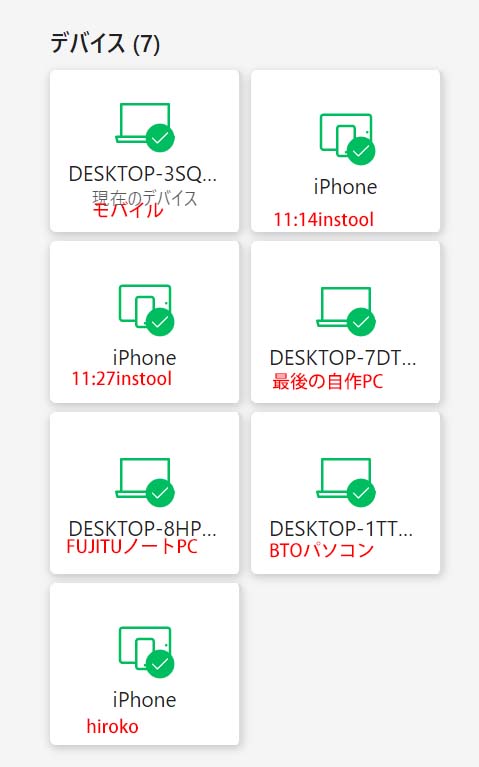 どのデバイスかわかるようにした。一つのiPhoneにセキュリティが2つ入っているようになっているが、今のところ問題ないので放置。
[2023年7月7日]
各場所でのWifi速度測定アプリ F:FAST S:Speedcheck (ダウンロード アップロード) cocoon、スピードが速いと宣伝していた(かっては速いと思っていたのだが)。 F 7.1 140 S 24 49 自宅 F 61 35 66 再度測定しようと思ったらフリーズ S 43 64 60 50 市立図書館 F 16 30 S 13 35 障害者交流センター F 310 310 S 190 440 交流センターはダントツに速い。 [2023年6月1日]
ホームページのあるコンテンツの表示が遅い、画像の重さ等をチェックしたが、不明。<TITLE>○○○○</TITLE>の下の <script type="text/javascript" src="http://ie.kis.v2.scr.kaspersky-labs.com/FD126C42-EBFA-4E12-B309-BB3FDD723AC1/main.js" charset="UTF-8">
[2023年5月6日]
クラウドはDropBoxを10年以上前から使っているので、特別保存するつもりのなかったOneDriveの中身を全部削除した。メーラーBeckyの中身が全部削除されているのである。 「いいQ&Aがあった。 Q:Beckyの保存先を変更するにはどうすればいいですか? A:既にBecky!の初回設定が完了している場合は、「ファイル」→「システム」→「データフォルダの変更」を選択すると、 データフォルダを変更できますが、変更前のメッセージやアドレス帳、送受信の設定などは使用できなくなりますので、 操作には十分ご注意ください。」 @nifty.comのメールボックスの設定は問題なく設定できた。 @gmail.comの設定が問題なのである。 Becky! 2.81.04へのgmailの設定 忘れないように記しておく。
[2023年5月5日]
PhotoShop Elementsで、「ピクセルが選択されていません」と表示されることがある。要因をネットでチェックすると①②③があり、私に場合は①であった。 ①長方形選択ツールや楕円形選択ツールで、カンバスの外側に選択範囲を作成しようとすると画像のようにエラー文が表示されます。 カンバス内に選択範囲を作成するようにしましょう。 ②「選択範囲」のオプションを「現在の選択範囲との共通範囲」にしている場合、現在作成されている選択範囲の外側を選択すると、「ピクセルが選択されていません」と表示されます。 選択範囲のオプションを変更して、もう一度やり直してみてください。 ③選択範囲をぼかす時に、数値を大きくしすぎると「50%以上選択されているピクセルがありません。」といったエラー文が表示されます。 数値を小さくすることで解決できます。
[2023年5月1日]
DCP-J926NWを5月1日、ケーズデンキから購入。写真印刷のソフトJ925は ControlCenter4のモードで種々の版型への対応できたが、J926ではControlCenterない。その代わりがiPrintである。 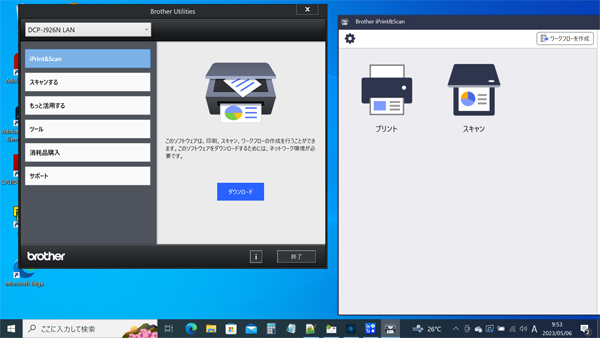 BrotherUtiltiesにiPrint&Scanで写真印刷がダウンロードするようになっている。 ダウンロードすると、別枠でiPrint&Scanのソフトが表示される。 BrotherUtiltiesのiPrint&Scanダウンロードの枠に表示できるのではないかと考えたが、苦心したが出来なかった。
[2023年4月27日]
インクジェットプリンター,brother DSC J925Nが故障、
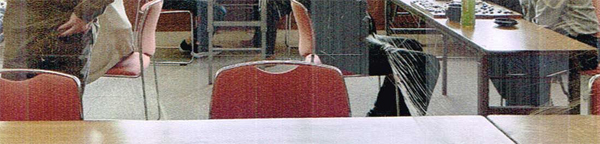 写真印刷で縦線が入る。右が部分を拡大したものである。
プリンターのマニュアルに従い、インクヘッドのクリーニングを試みる。かって成功したことがある。 DCP-J925は10年はもったことになり、慣れてはいるし、brother製品も悪くないだろうと判断し、DCP-J926NWを5月1日、ケーズデンキから購入。
[2023年4月13日] パソコンではFFFTP、androidスマホではAndFtpに相当するアプリは見つからなかった。
[2023年3月17日] 後日、10年前のPCなので、バッテリー自体の販売もなくなってしまう心配があり、Amazonでバッテリーを購入した。
[2023年3月16日]
[2023年3月9日]
[2023年1月4日] わかり易く、jotaのアプリを入れても、strageのjotaのフォルダーが問題なので、フォルダーを削除してからjotaを再インストールすればよいのだろうが、有料のアプリなので再度金を取られるのは困る。
[2022年11月25日]
[2022年9月1日]
[2022年8月24日]
[2022年8月17日]
[2022年1月18日]
[2022年1月15日]
[2022年1月13日]
|
| その他 | 2016.01:プリメインポアンプ A-922M、セレクターの修理、廃棄/新レコードプレイヤーと新プリメインアンプ 2019.06~07:DVDレコーダー関連の修理 2020.10:スマホ、シャッターGripCapの購入 |

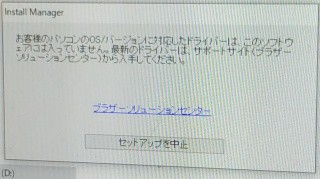

 →
→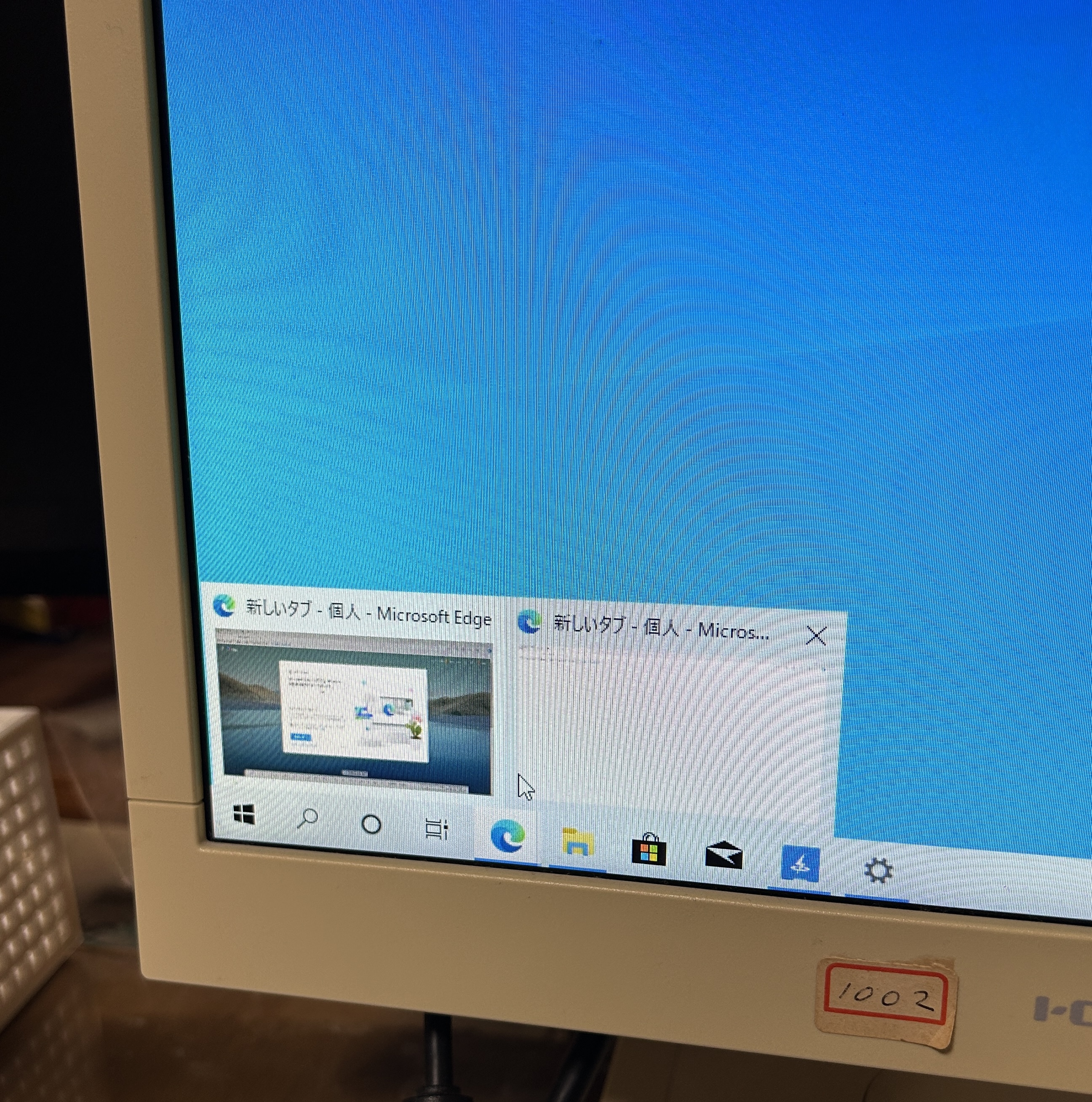
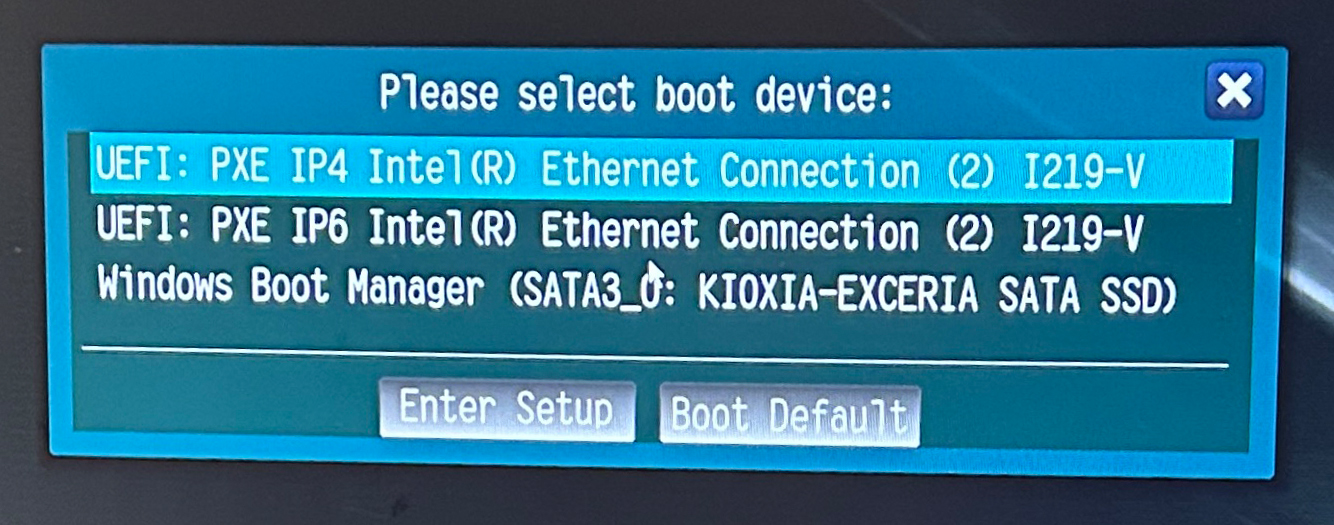
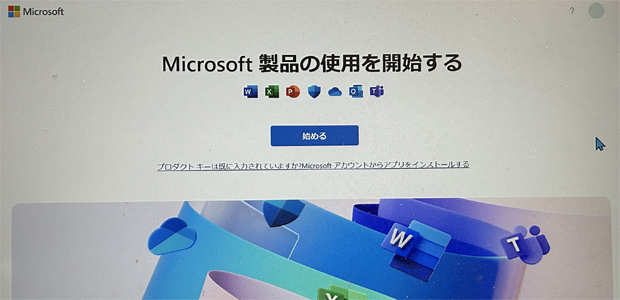
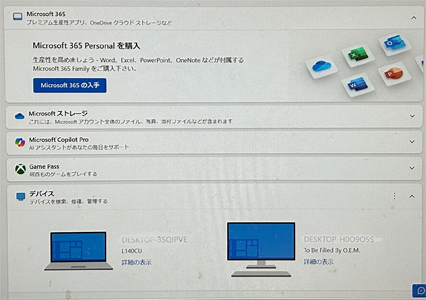
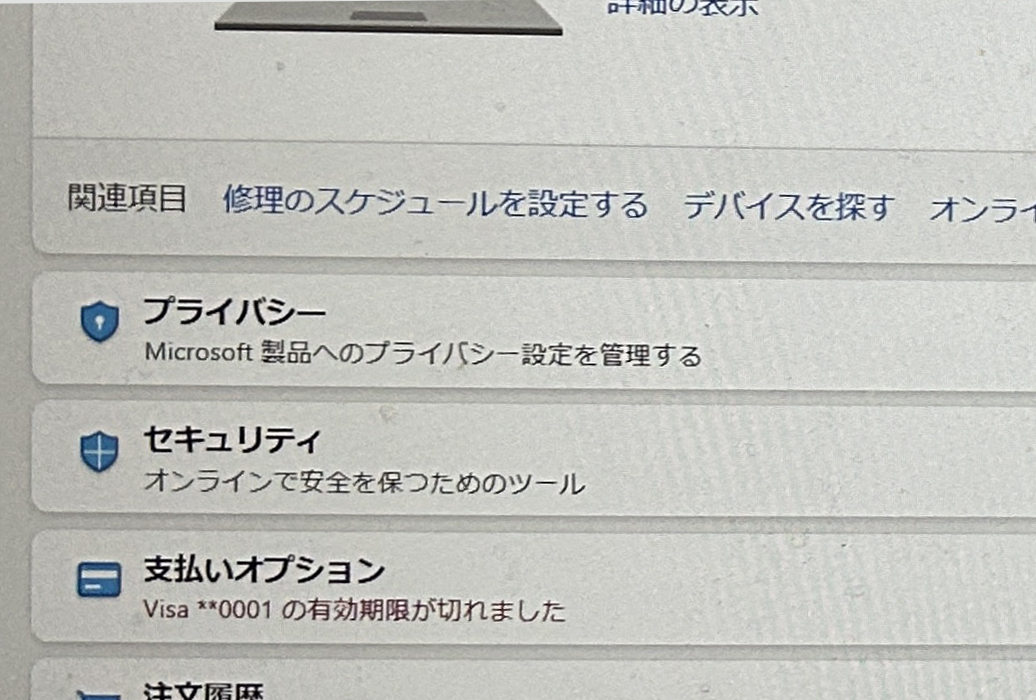
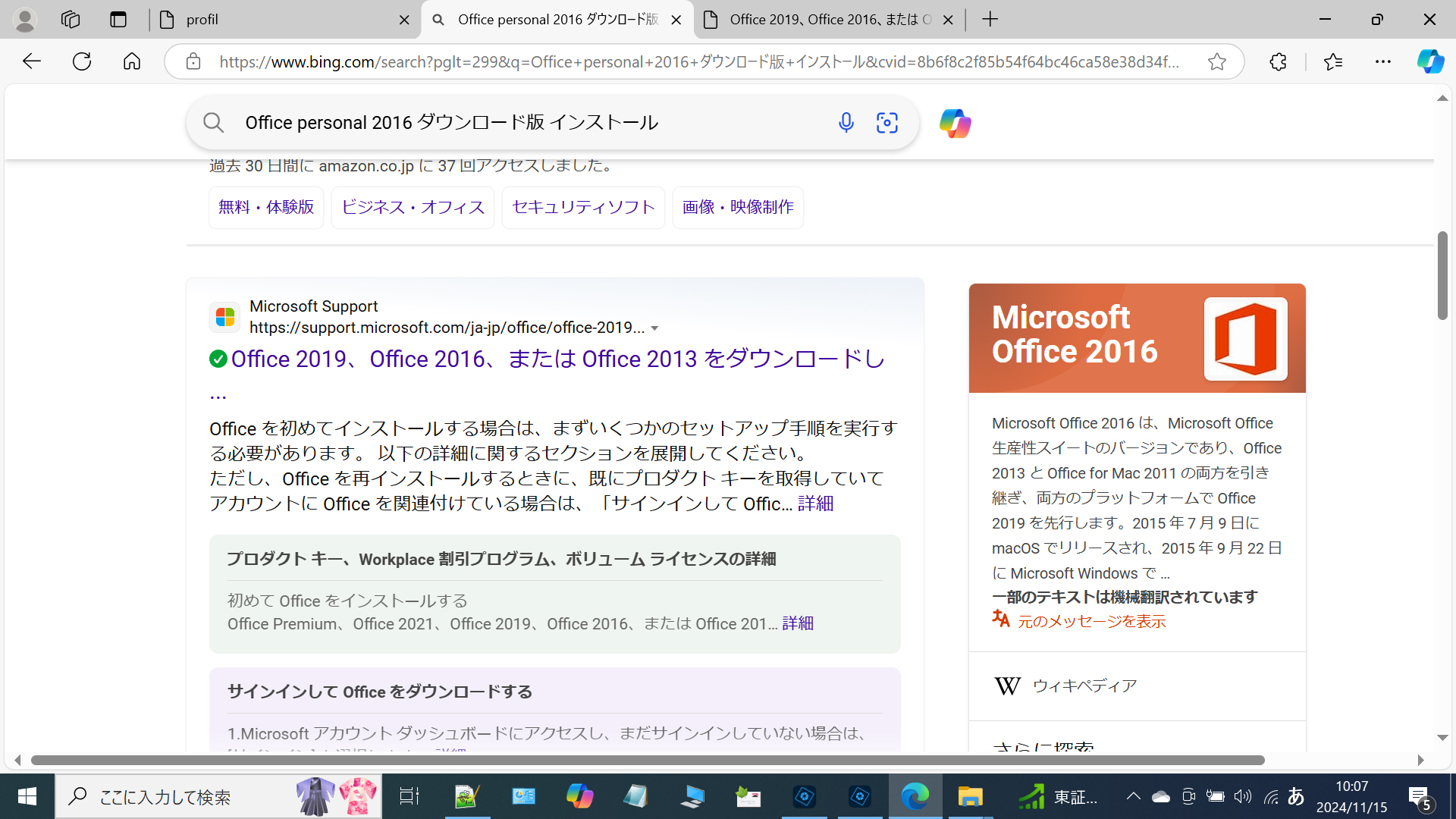
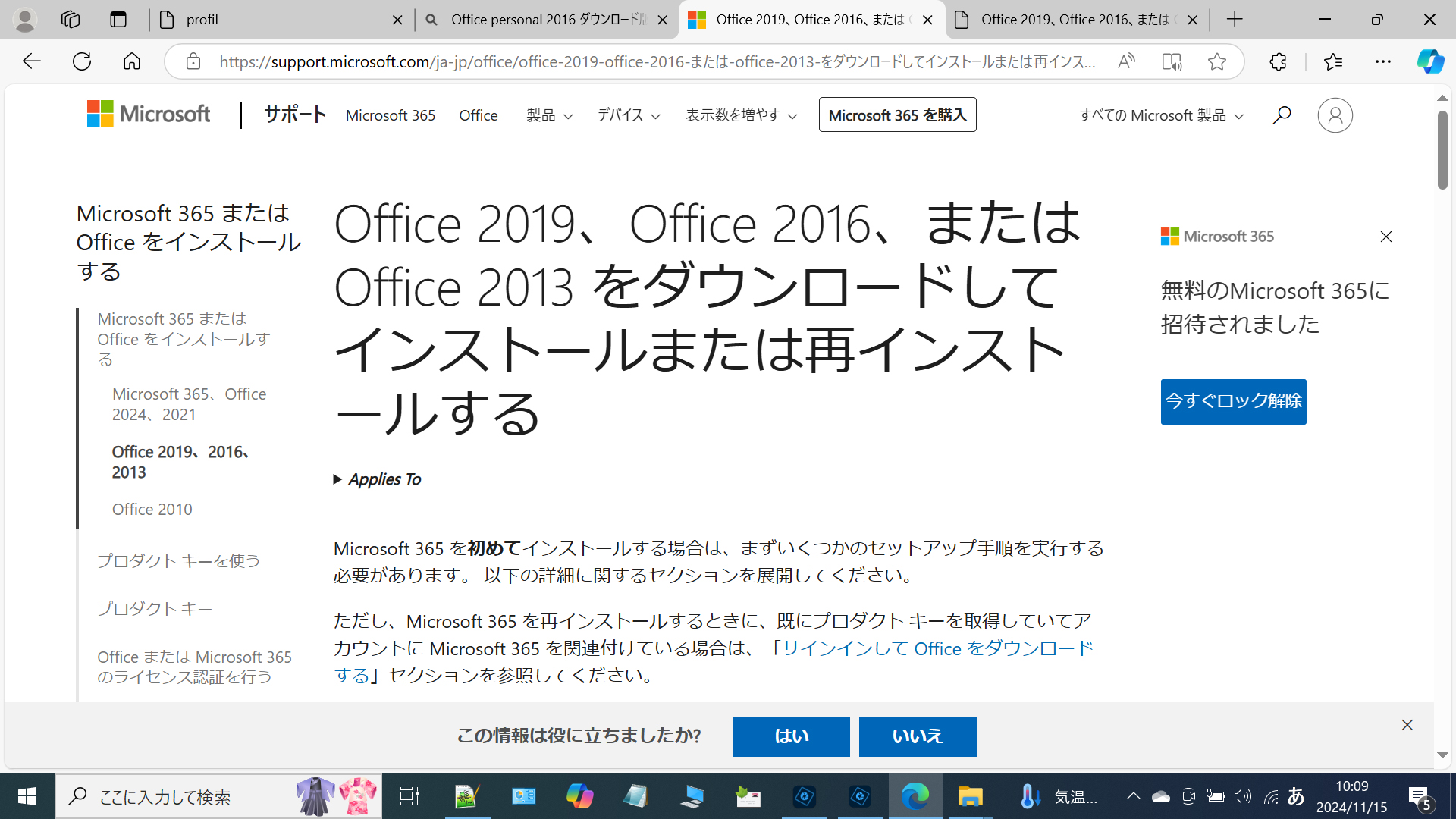
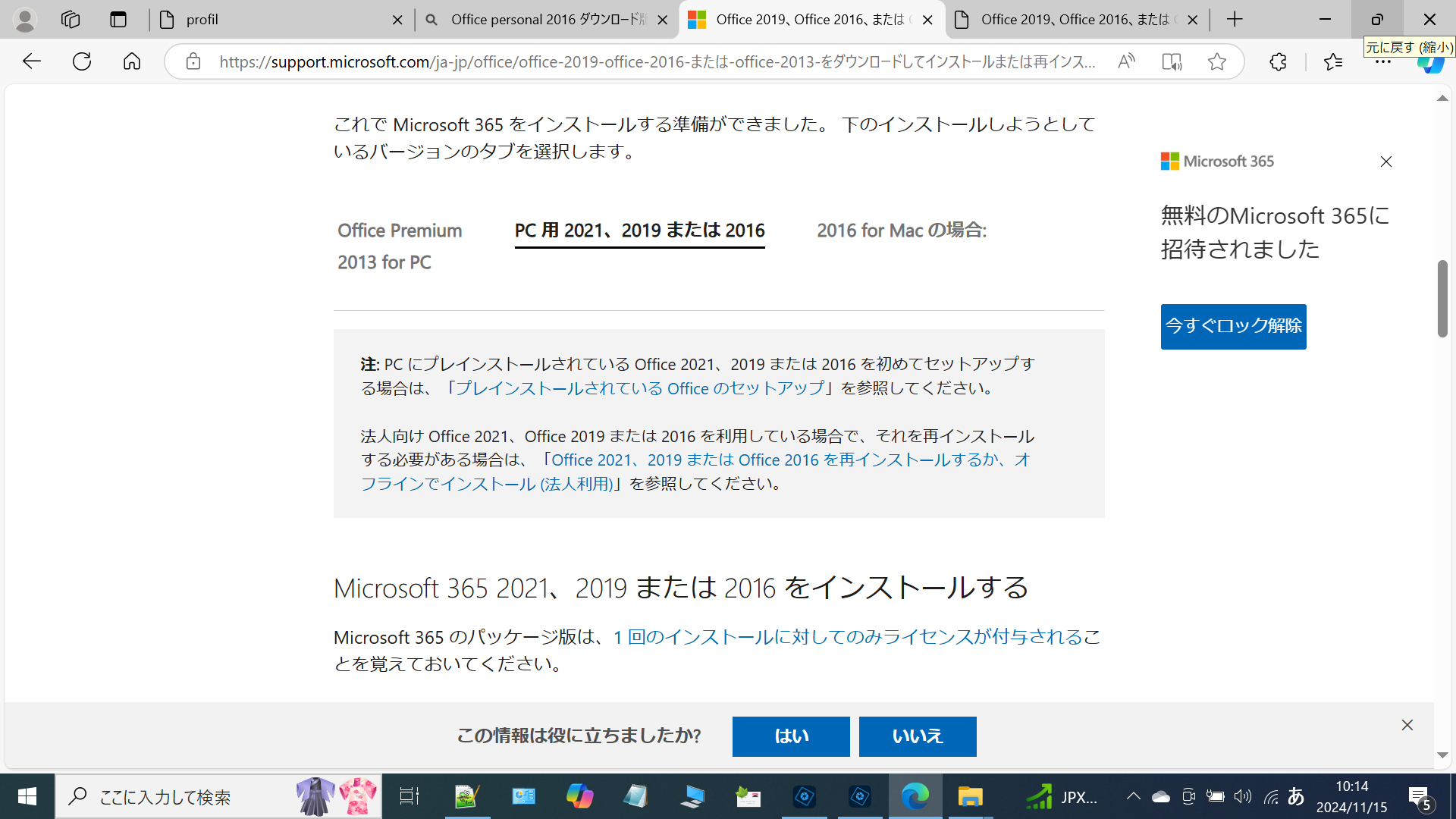
 2020.04.16
2020.04.16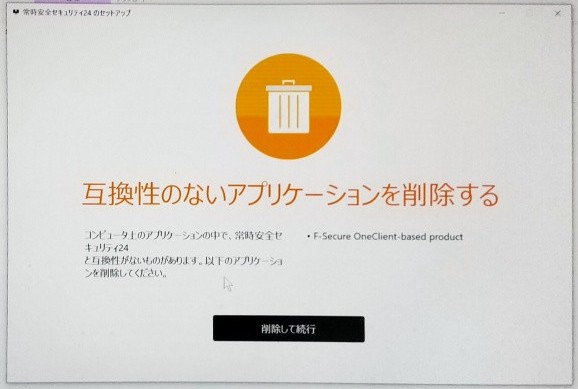
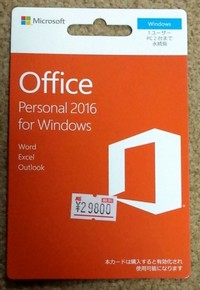
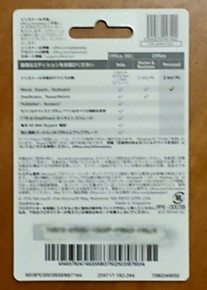

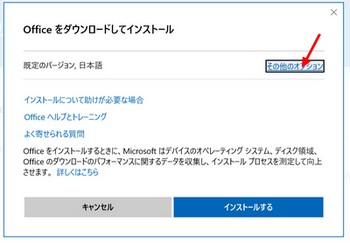 ⇒
⇒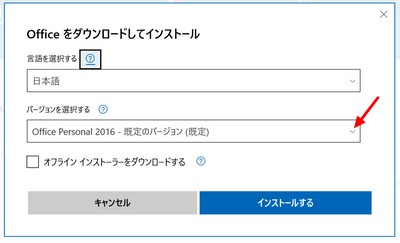 ⇒
⇒
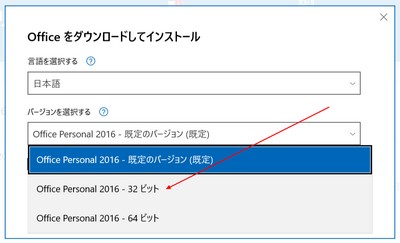
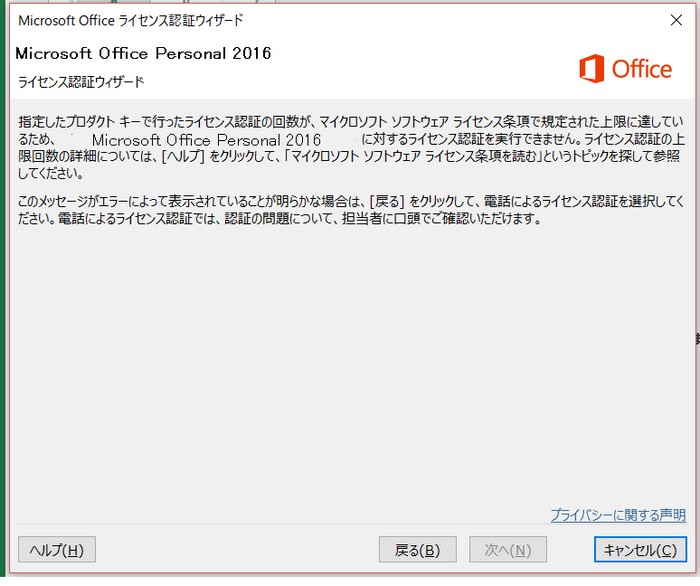
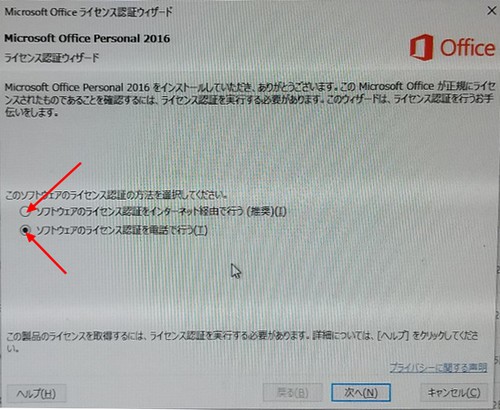
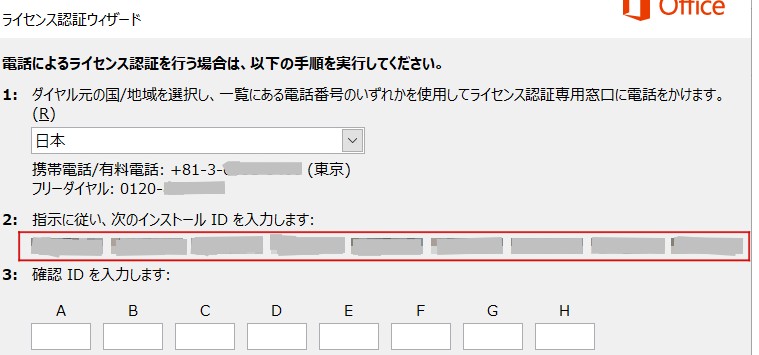
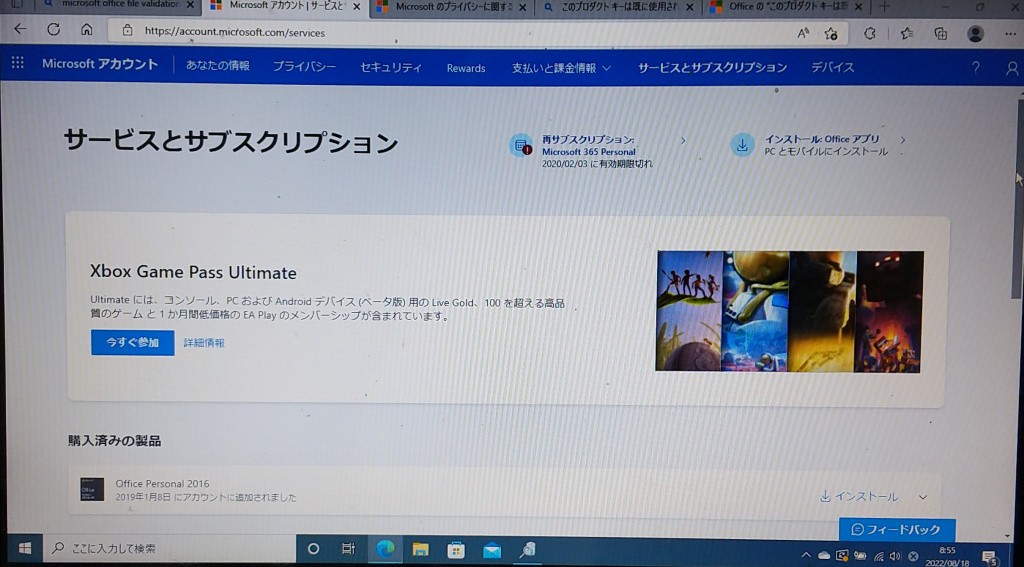
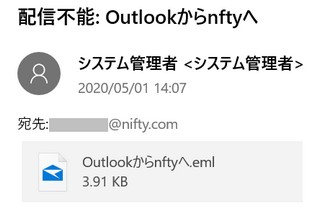
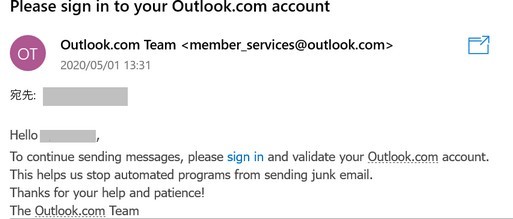
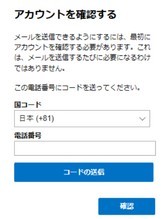
 +
+ 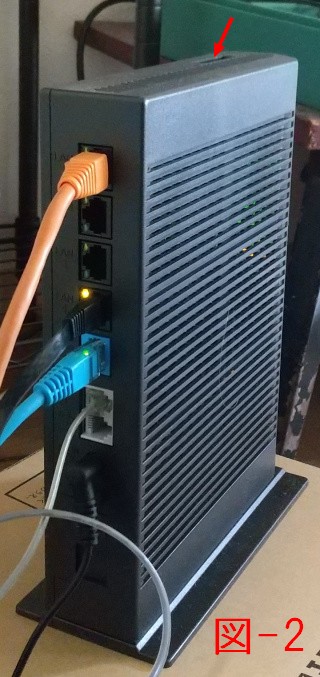 +
+

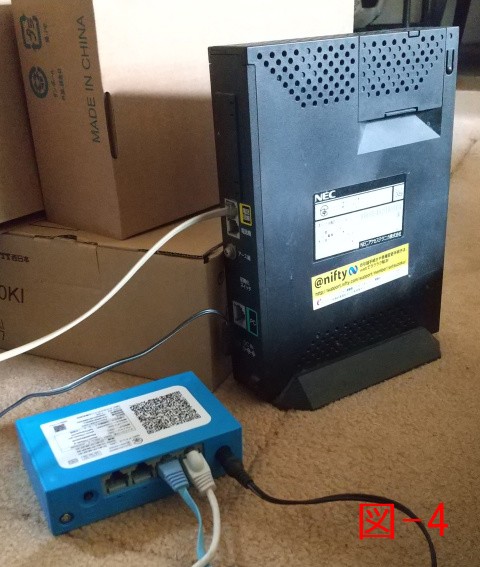
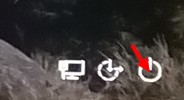 の右下端の電源アイコンから再起動を試み、上手くログインできることがあった。
の右下端の電源アイコンから再起動を試み、上手くログインできることがあった。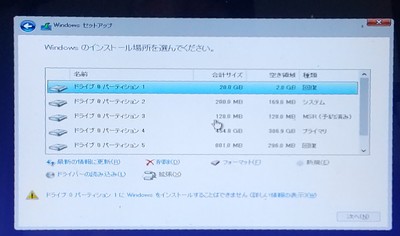
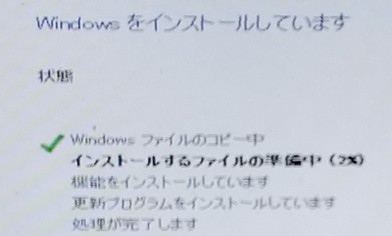
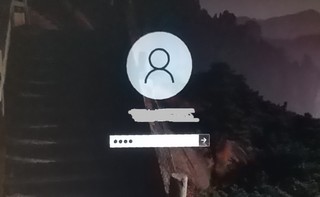

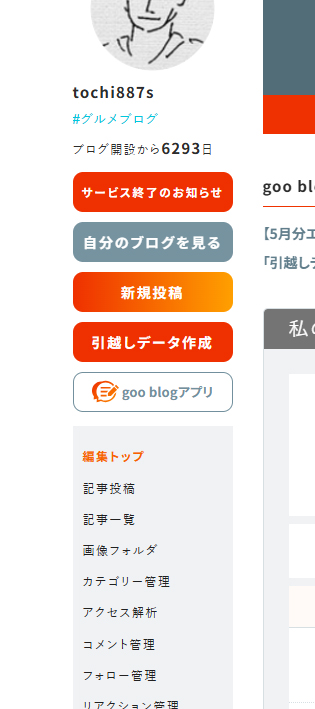
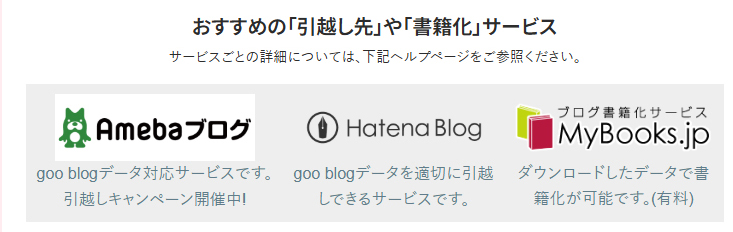
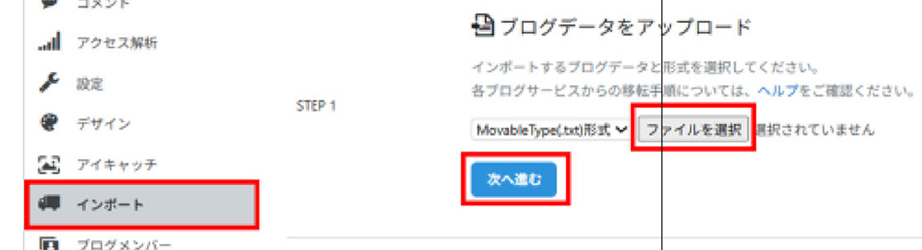
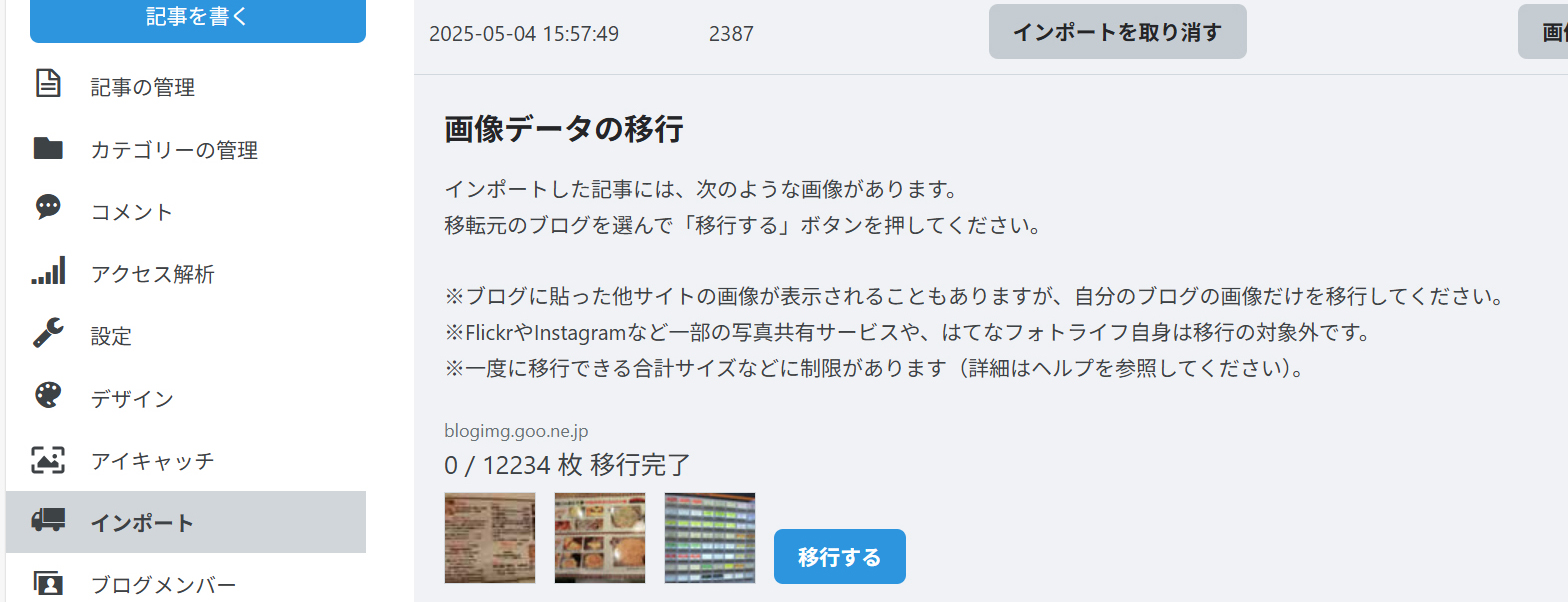
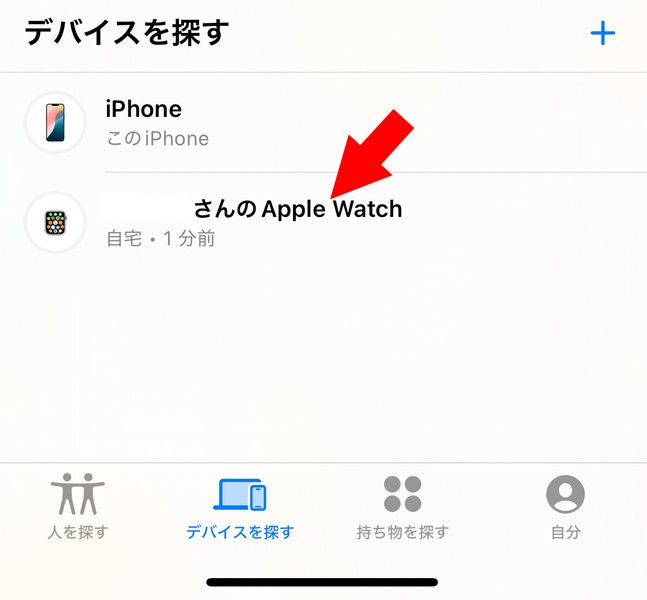 →
→
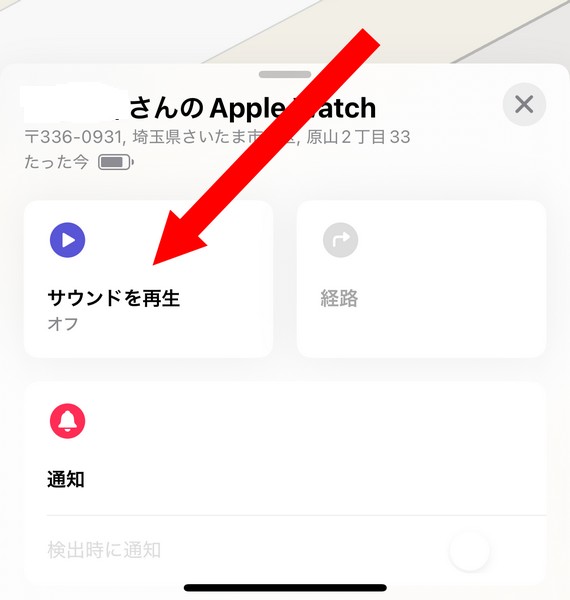

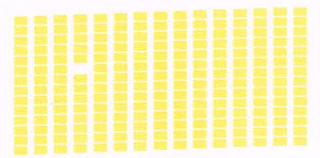
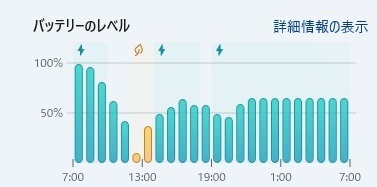 もうひとつ、スリープ状態でフリーズすることが度々ある。
もうひとつ、スリープ状態でフリーズすることが度々ある。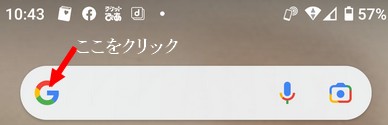 →
→ 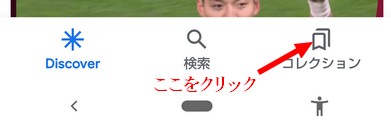 →
→